使用Visual Studio开发Web网页的时候有这样的情况:想要在调试模式下让局域网的其他设备进行访问,以便进行测试。虽然可以部署到服务器中,但是却无法进行调试,就算是注入进程进行调试也是无法达到自己的需求;所以只能在Visual Studio-IIS Express 中进行调试。
使用Visual Studio开发Web网页的时候有这样的情况:想要在调试模式下让局域网的其他设备进行访问,以便进行测试。虽然可以部署到服务器中,但是却无法进行调试,就算是注入进程进行调试也是无法达到自己的需求;所以只能在Visual Studio-IIS Express 中进行调试。
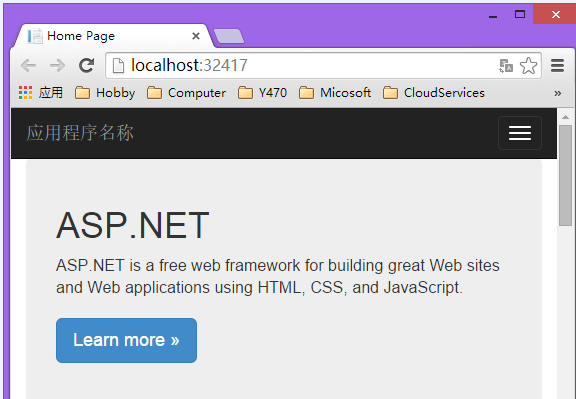
Visual Studio-IIS Express 中也似乎只有一个地址:
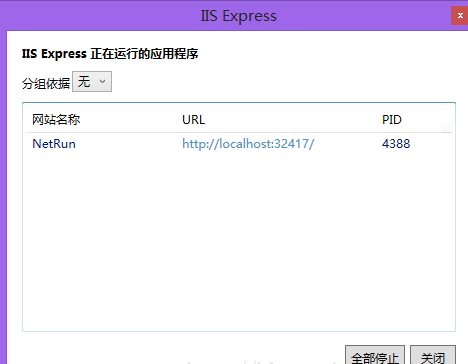
要解决这个问题需要满足两个条件:
1.Visual Studio 必须使用管理员权限启动
2.配置你的 Visual Studio-IIS Express 服务器中的网站配置文件
对于第二个步骤的实现方式如下:
启动网站情况下点击桌面右下角的 Visual Studio-IIS Express 的托盘图标,进入主界面,点击当前的网站地址,这时你会看见 其中有一项配置 点击配置进入配置文件:
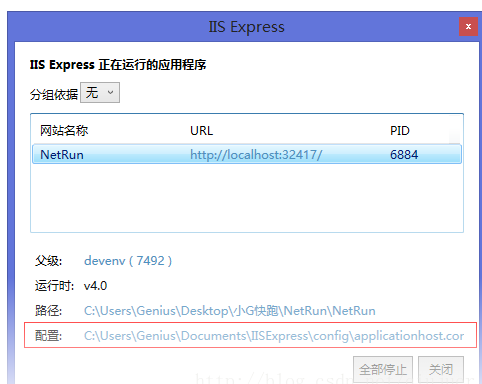
也可以直接进入到此目录:
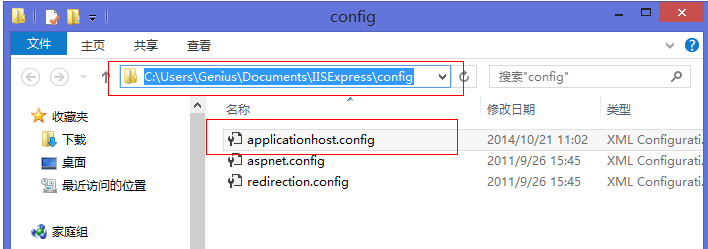
打开配置文件,找到“sites”节点 - 你的网站项目:
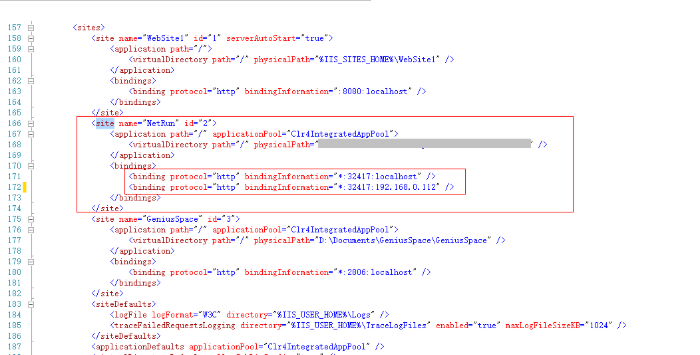
默认情况下只有 LocalHost 这一项,在此添加一个新的项:
如:“<binding protocol="http" bindingInformation="*:32417:192.168.0.112" />”
端口后面是你的电脑的IP地址,当然IP地址你可以看看你的网卡中的状态:
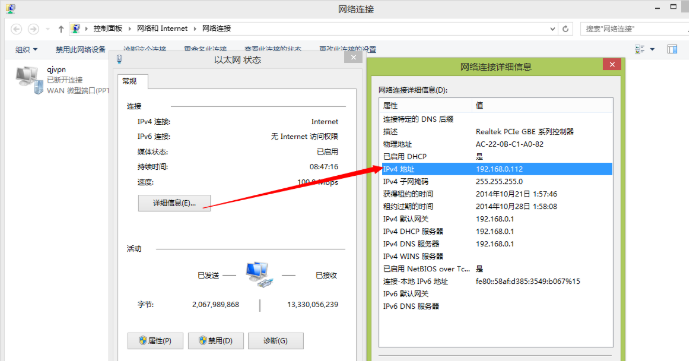
保存好后,使用管理员重启你的 VS 程序,进入项目再次进入运行调试。
此时可以看见下面的网站有两个了:
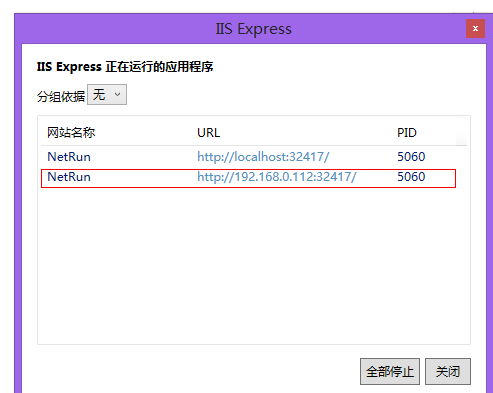
现在试试:
